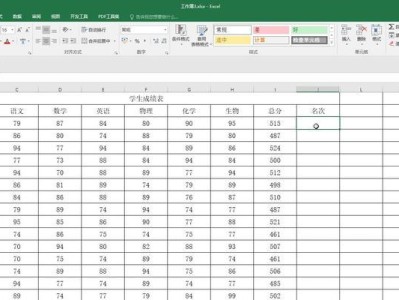在某些情况下,我们可能需要重新安装WindowsXP操作系统,然而,很多电脑已经没有内置的光驱,这时候使用U盘来安装系统就成为了一个可行的选择。本文将详细介绍如何使用U盘来安装XP电脑系统的步骤和需要注意的事项。

一、准备工作
1.确保你有一个可用的U盘,容量至少为4GB,并且其中没有重要数据。
2.下载WindowsXP系统镜像文件,并将其保存到电脑上。

二、制作启动U盘
1.插入U盘到电脑上,并确保其已经被格式化。
2.下载并安装Rufus软件,打开该软件。
3.在Rufus界面上,选择你的U盘作为目标设备。

4.在“引导选择”中,点击“选择”按钮,并找到你下载的WindowsXP系统镜像文件。
5.点击“开始”按钮,Rufus将开始制作启动U盘。
三、设置电脑启动顺序
1.将制作好的启动U盘插入你想要安装系统的电脑上。
2.打开电脑并进入BIOS设置界面(通常按下F2或Del键即可)。
3.在BIOS设置界面中,找到“启动顺序”或“BootOrder”选项。
4.将“USB设备”或“RemovableDevices”选项移动至首位,确保电脑从U盘启动。
四、安装XP系统
1.重启电脑,此时它会从U盘启动。
2.在系统安装界面中,按照提示选择“新安装”选项。
3.选择安装目标磁盘并进行格式化,以便安装新的XP系统。
4.稍等片刻,系统安装程序会自动复制文件并进行必要的设置。
5.根据提示,设置你的语言、时区和键盘布局。
6.接下来,输入WindowsXP产品密钥,并点击“下一步”继续安装。
7.同意许可协议并继续。
8.在接下来的步骤中,系统会提示你创建用户名和密码,设置计算机名等信息。
9.系统会进行最后的设置和配置。
五、注意事项
1.在整个安装过程中,确保U盘一直插在电脑上,否则可能导致安装失败。
2.使用合法的WindowsXP产品密钥,否则可能无法激活系统。
3.在安装过程中,不要中断电源或强行重启电脑,以免造成系统损坏。
六、安装完成与后续操作
1.安装完成后,系统会自动重启,并进入WindowsXP操作系统。
2.根据需要,安装相应的驱动程序以确保硬件设备正常工作。
3.更新系统并安装必要的安全补丁,以保护你的计算机。
通过本文的步骤和注意事项,你可以轻松地使用U盘来安装XP电脑系统。在操作过程中,请确保按照提示正确进行操作,并且备份重要数据,以免数据丢失。希望这篇文章对你有所帮助,祝你成功安装并使用WindowsXP系统!